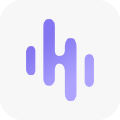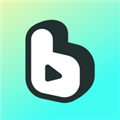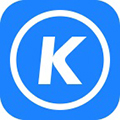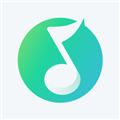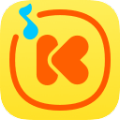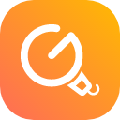应用简介
iTunes是一款非常专业的数字媒体播放程序。它的功能十分强大,能管理和播放你的数字音乐和视频,可以支持新的AAC音频格式,让你预听并且拥有成千上万首歌曲,智能随机播放,轻松聆听你想听的歌曲,同时也可以在这里进行数据同步和恢复,该版本经过绿色精简化处理,使用起来更加方便。

【功能特点】
1、全新界面 改进后的设计和新功能该软件更易于使用;
2、搜索栏有了便捷的全新搜索栏便可以快速准确搜索内容;
3、分级保护限制儿童使用这款软件;
4、播放列表文件夹将你所有的播放列表整理到文件夹中;
5、智能随机播放调整随机播放,聆听你想听的歌曲;
6、与Outlook同步将Outlook和 Outlook Express通讯录与日历同步到 iPod;
7、同时适用于简、繁、英文操作系统界面语言。

【软件特色】
1、这款iTunes软件里有能从 iTunes Store 中下载的成千上万的 app、游戏,还有 iTunes U 中世界各地一流机构发布的讲座和视频。一个精彩的娱乐世界,让你触手可及。
2、App Store。为工作,为玩乐,更为两者间的一切。从你的 Mac、PC、iPad、iPhone 或 iPod touch 上浏览 900,000 多款为 iOS 设备打造的 app 和游戏* 。购买的内容会自动出现在你的设备上,无论你最先是用那种设备购买的。
3、在你的 Mac 或 PC、iPad、iPhone 及 iPod 上呈现。
想将你 Mac 或 PC 中的音乐和家庭影片导入 iPhone、iPod 或 iPad? 这款UR那件能帮你搞定。那照片、通讯录和日历呢?这款软件也能传输。该程序能轻松地将媒体内容从电脑同步到你的设备,反之亦然。只需连接好设备,软件就会将你的媒体内容同步至你的资料库。
4、让你的 iPod touch, iPod classic, iPod nano, 及iPod shuffle 保持乐动,这很简单。只需从你的 Mac 或 PC 上的 Store 里,购买你喜欢的任何 app 及有声读物即可。或将你的 CD 导入这款程序里,然后将这些内容全部同步到你的 iPod。*泛指全球总数量。某些内容仅在部分国家或地区提供。

【使用方法】
这款iTunes软件是苹果官方出品的软件,要使用这款软件自然需要一个苹果帐号。官网版的最重要的功能是同步,其他服务例如购买音乐等,在中国并不流行,下面就来介绍如何用同步PC和iPhone。
在iTunesPC版的和iPhone的都登录同一个帐号,然后把iPhone连接到电脑,开启软件,就可以同步数据了。
在软件里的“摘要”一栏,能够看到iPhone的各种情况,例如容量、系统版本等等,也可以在这里进行数据同步和恢复。
点击程序的“更新”按钮,则可以更新iPhone的系统。如果更新出了问题,或者是其他系统方面的原因,可以通过“恢复”来升降级固件或者重置系统。
接着是和同步相关的功能,在软件里的“信息”、“铃声”、“音乐”、“照片”的界面中,可以让PC同步iPhone的相关资料。注意,一旦有一方被修改,修改的数据也会被同步到另一方,所以要多加注意不要乱删除东西。

【常见问题】
iTunes程序怎么备份?
1、打开iTunes软件,打开软件后,使用数据线连接您的苹果手机。连接完成后点击右上角的【IPhone】图标。
2、进入手机备份界面,点击软件下方的【立即备份】按钮就可以备份了。
3、正在备份软件,您需要耐心等待备份完成就可以了。
4、如果您您换了手机要恢复备份,点击【恢复备份】就可以了。
怎么制作iphone手机来电铃声?
第一步:在软件里的音乐列表(新版本请使用快捷键Ctrl+S,打开左侧的边栏)中选中自己想作为铃声的歌曲,点击右键,选择“显示简介”;
进入“选项”,其中有“起始时间”、“停止时间”,随便截取一段小于45秒的时间段(一般只选中“停止时间”,并填写“0:30”等),点击确定。
注:如果觉得原声音较小,还可以进行音量调整。
如果觉得原声音较小,还可以进行音量调整。
第二步:确定设置后,重新在该音乐上点击右键,选择“创建AAC版本”,这是iTunes会自动帮你将该音乐制作为".m4a"格式的音乐,音乐列表中会自动出现一个同样名称的音乐,在未转换完毕前显示灰色,转换完毕有声音提示,并恢复正常显示。
选择“创建AAC版本”
第三步:选中列表中转换后的音乐,并点击右键,选择“在Windows资源管理器中显示”,打开该音乐所在文件夹,找到该音乐位置。
选择“在Windows资源管理器中显示”
第四步:将该音乐的扩展名由“.m4a”更改为“.m4r”(这是iPhone的铃声格式),然后双击该音乐,在程序中播放,它会自动将该音乐加入“铃声”列表,点击“资料库”中的“铃声”就会看到刚才的音乐在列表中,同时列表中可显示该铃声的时长等信息。
以上是正常的使用这款软件制作铃声的过程,这时通过铃声同步就可以将这个音乐片段上传到iPhone中作为铃声了。
下面步骤比较重要,大家需要留意下。
第五步:在选择原来的音乐,重复第一步操作,将停止时间选项去掉,即选择整首音乐播放。然后重复第二步操作,再制作一次AAC版本音乐。
第六步:在第一个音乐所在文件夹中会再次出现一个“.m4a”的文件,文件名相同;对比刚才的文件可发现,这个文件要比第一个文件大,因为是完整版本的。停止播放第一个制作的短铃声音乐,并随便再播放一个其他的音乐(这个不是必须的,但有必要,一会会讲到),更改短铃声音乐的名称,然后将完整音乐版本的".m4a"文件更改为与刚才铃声文件同样名称的“.m4r”文件。
第七步:这时再到“铃声”列表中去看,会发现该列表并没有被更新,仍然显示原来的文件信息,显示的时长是原来文件的时长。这种状态下,就可以连接iPhone,正常同步铃声,同步完毕的铃声就是完整版本的音乐文件了。到“设置”-“声音”中就可以找到刚才同步的铃声。
【注意】
如果一旦不小心在程序中播放了完整版的铃声,“铃声”列表中的相关资料就会更新,再次同步就会被从iPhone中删除,需要重新再制作一次。